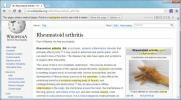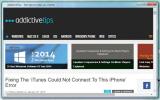Comment créer un bot Facebook Messenger sans codage [Guide]
Les bots de chat Messenger de Facebook sont une nouvelle façon pour les pages et applications Facebook d'interagir avec les utilisateurs. Ils ont été introduits il y a seulement un mois et de nombreux robots de discussion ont été créés depuis. Ces robots de discussion sont incroyablement faciles à configurer et nécessitent très peu de compétences en codage. La seule chose que vous devez faire est de configurer une API, quelque chose d'assez basique. Si vous êtes un propriétaire de petite entreprise qui ne dispose pas des fonds et des compétences nécessaires pour le faire, vous pouvez utiliser Botsify. Il s'agit d'un service Web qui vous permet de configurer gratuitement un robot de discussion pour votre page Facebook. Il est très facile à utiliser et ne nécessite absolument aucune compétence de codage. Tout ce dont vous avez besoin est de trente minutes et ce poste pour vous guider à travers le processus.
Pour créer un bot de chat Messenger, vous devez d'abord avoir une page Facebook et une application Facebook. La création d'une page Facebook est assez simple, mais la création de l'application afin qu'elle puisse fonctionner avec Botsify prendra un peu de temps pour que nous abordions cela ici. Si vous n'avez pas encore de page Facebook, allez-y et créez-en une en premier.
Partie 1 - Créer une application Facebook
Step 1: Visitez votre tableau de bord développeur et créez votre toute première application en ouvrant la liste déroulante sous votre photo de profil.

Étape 2: Lorsque vous y êtes invité, entrez un nom pour l'application, un espace de noms (qui doit être d'origine), un identifiant de messagerie et une catégorie pour l'application. Cliquez sur "Créer un ID d'application". L'application sera créée lorsque vous cliquerez sur «Créer un ID d'application».

Partie 2 - Configurer votre application Facebook
Il s'agit du tableau de bord de l'application que vous venez de créer. Puisque vous venez de créer l'application, vous ne verrez pas les éléments "Messenger" et "Webhooks" répertoriés dans la colonne de gauche. Vous devez d'abord les ajouter afin de créer le bot. Nous allons détailler comment procéder.
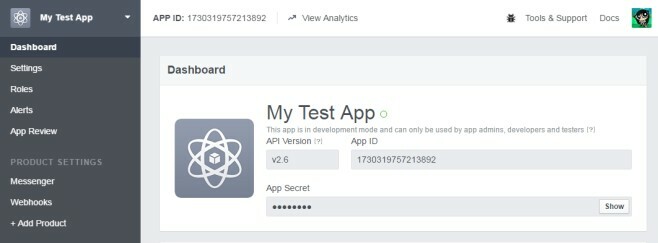
Étape 1: Cliquez sur "Ajouter un produit" dans la barre de gauche. Vous serez redirigé vers la page suivante répertoriant les différents produits Facebook que vous pouvez intégrer à votre application Facebook. Cliquez d'abord sur le bouton "Démarrer" à côté de "Messenger".
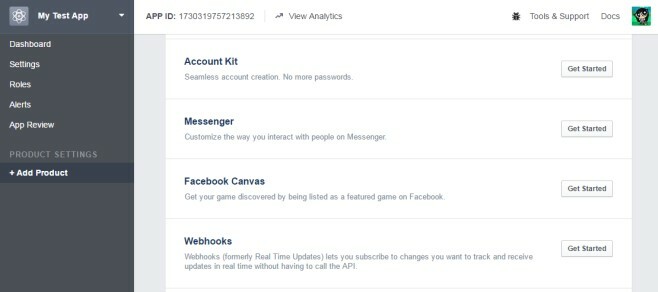
Étape 2: Lorsque vous ajoutez le produit Messenger, vous êtes invité à connecter l'application à une page. Voici où vous allez connecter l'application que vous venez de créer à la page que nous supposons que vous avez créée avant de créer l'application. Si vous avez plusieurs pages, vous pouvez en choisir une pour connecter l'application. Vous devez posséder la page vous-même et ne pas être administrateur.

Étape 3: La connexion d'une page génère un jeton d'accès à la page. Vous en aurez besoin lors de la configuration du bot. Vous pouvez le copier maintenant dans un fichier texte pour y accéder plus rapidement ou vous pouvez toujours revenir au tableau de bord de votre application et cliquer sur l'onglet du produit "Messenger" pour l'afficher et le copier quand vous en avez besoin. Avec la page connectée, vous pouvez maintenant procéder à la connexion du deuxième produit, c'est-à-dire les Webhooks. Cliquez sur le bouton «Configurer les Webhooks» que vous voyez sur ce même écran.

Étape 4: L'étape suivante demande une URL de rappel. C'est aussi loin que vous irez pour l'instant. Ne fermez pas cet onglet. Au lieu de cela, passez à Botsify et ouvrez un compte gratuit.

Partie 3 - Créer le chat Bot
Étape 1: En supposant que vous vous êtes inscrit à Botsify et lui avez accordé toutes les autorisations demandées, vous verrez un tableau de bord. Cliquez sur «Créer une application».

Étape 2: Nommez votre robot, ajoutez une description si vous le souhaitez, saisissez l'ID de l'application (vous pouvez l'obtenir à partir du tableau de bord de votre application) et fournissez une clé secrète. Une clé secrète est comme un mot de passe que les bots utilisent pour s'authentifier avec des applications et des pages. Cela peut être tout ce que vous voulez, par exemple, secret_key_is_secret. Pour ajouter le jeton d'accès à la page dont vous avez besoin pour revenir au tableau de bord de votre application sur Facebook pour les développeurs, cliquez sur "Messages" dans la colonne de gauche et copiez le jeton. Vous avez généré ce jeton dans la partie 2 - étape 3. Collez-le dans le champ du jeton d'accès à la page sur Botsify et cliquez sur «Créer un bot».
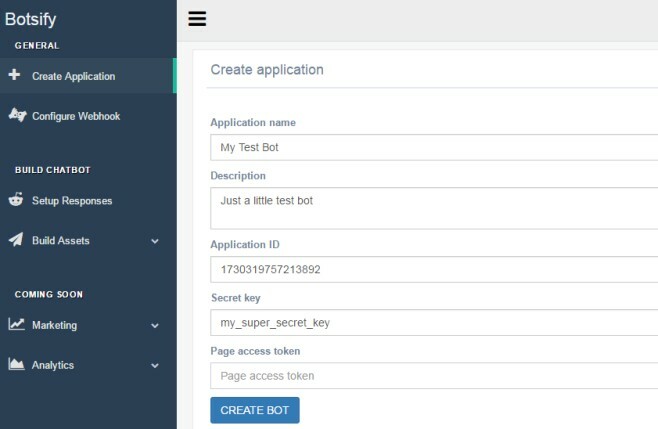
Étape 3: Il est maintenant temps de terminer la configuration des Webhooks. Vous serez automatiquement redirigé vers l'onglet «Configurer les Webhooks» sur Botsify. Si ce n'est pas le cas, cliquez dessus vous-même. Botsify vous donnera l'URL de rappel dont vous aviez besoin dans la partie 2 - étape 4. Copiez l'URL mise en évidence ci-dessous.
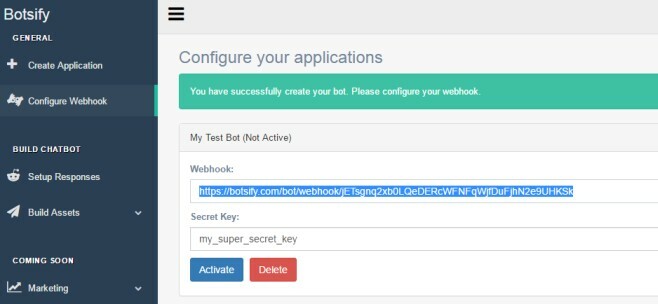
Étape 4: Revenez au tableau de bord de l'application sur Facebook pour les développeurs et cliquez sur Webhooks pour les configurer. Nous supposons que l'onglet est ouvert comme indiqué dans les étapes précédentes, mais si vous ne le faites pas, allez simplement sur le le tableau de bord de l'application, cliquez sur Messenger, et sous le jeton d'accès à la page, vous verrez les «Webhooks d'installation» option. Cliquez dessus et la boîte suivante apparaîtra. Collez l'URL de rappel ici. Saisissez la clé secrète que vous avez configurée à l'étape 2 dans le champ Verify Token. Cochez les quatre options, puis cliquez sur «Vérifier et enregistrer»
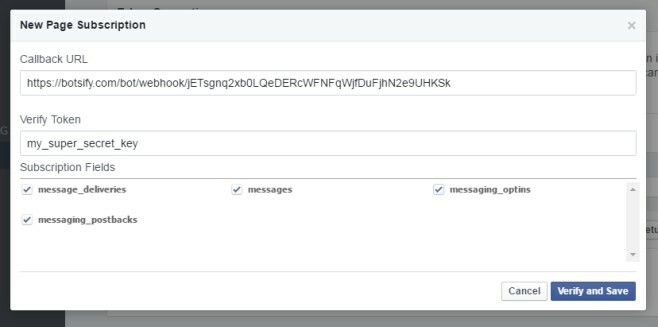
Étape 5: Savourez le succès pendant une minute, puis revenez à Botsify. Nous nous sommes arrêtés ici pour configurer les Webhooks. Les Webhooks étant maintenant configurés, cliquez sur «Activer». Votre bot sera créé.

Partie 4 - Configurer Chat Bot
Étape 1: Maintenant que vous avez créé le robot de discussion, il est temps de lui apprendre à parler. Cliquez sur Configurer le robot ou «Configurer les réponses» dans la colonne de gauche.
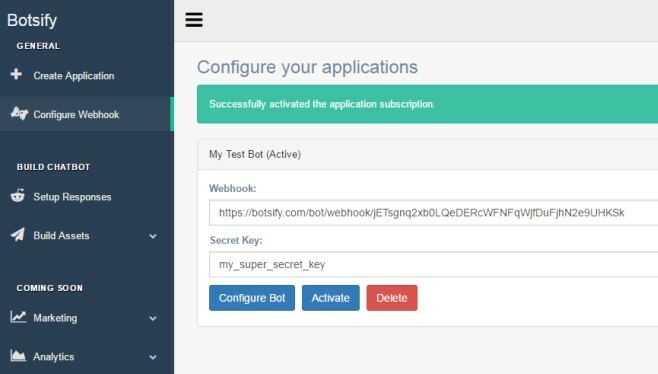
Étape 2: Il existe plusieurs types de réponses que vous pouvez configurer. La première va être une réponse de base, c'est ce que verra toute personne qui engage le bot que vous avez créé. Les deux autres types vous permettent de créer des modèles et de créer des boutons. Ces options vous permettent d'envoyer des images et des liens aux utilisateurs en réponse à une commande. Pour ce guide, nous nous attaquons à un bot de chat simple où un utilisateur enverra un message texte et le bot répondra par un message texte. Cliquez sur "Configurer les réponses avancées".
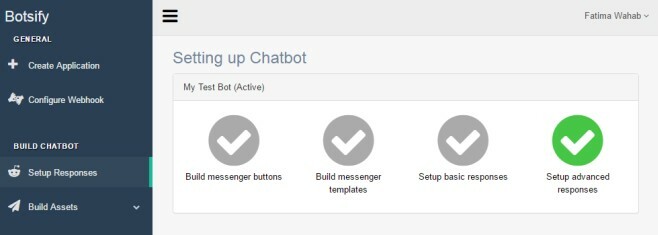
Étape 3: L'interface que vous voyez maintenant vous permettra d'entrer une commande et la réponse du bot. Sélectionnez votre bot sur la gauche. Dans notre cas, le bot est nommé My Test Bot, nous l'avons donc sélectionné et entré un message qu'un utilisateur est susceptible d'envoyer à un bot. Le message était «Salut», il a été entré dans le champ de saisie de texte et envoyé. Ensuite, sélectionnez votre nom d'utilisateur sur cette même interface. Il indiquera ‘Message as bot’ en dessous. Avec votre nom d’utilisateur sélectionné, entrez la réponse que vous voulez que votre robot de chat donne lorsque quelqu'un envoie le message «Salut», puis appuyez sur envoyer.
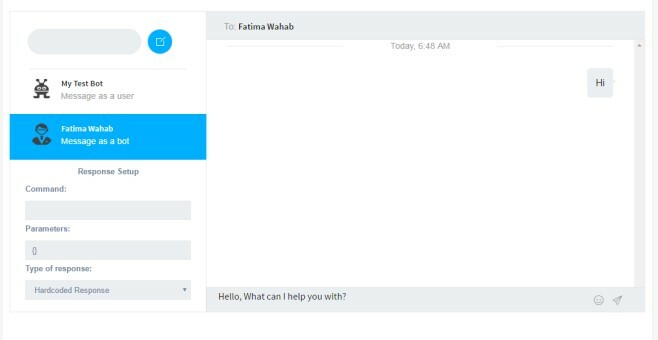
Étape 4: Confirmez le message et vous avez configuré la première réponse pour votre bot.

Étape 5: Vous pouvez le tester. Le message que vous voyez ci-dessous, celui que nous avons mis en évidence, ne vous apparaîtra que la première fois que vous configurerez le bot. Les utilisateurs ne le verront jamais. Le bot de chat répond comme configuré pour.
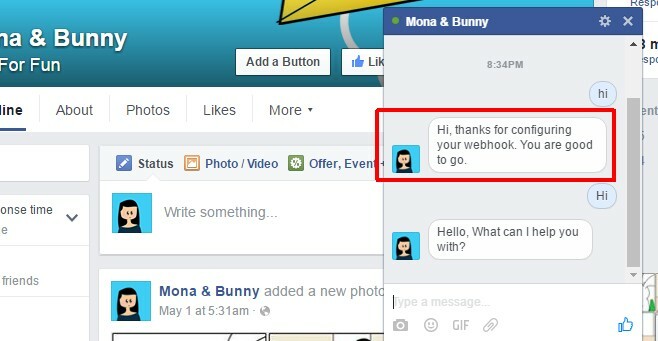
Allez-y et explorez les autres réponses que vous pouvez configurer. Vous n'aurez pas besoin de compétences en codage pour configurer les autres réponses. Botsify a un tutoriel utile pour vous guider dans la configuration des autres types de réponses. Le service peut également vous aider à configurer les réponses si vous ne souhaitez pas les faire vous-même, bien qu'il s'agisse probablement d'un service premium.
Visitez Botsify
Chercher
Messages Récents
GraphiTabs affiche les fenêtres et les onglets dans une arborescence pour une meilleure gestion [Chrome]
Les extensions de gestion des onglets se concentrent généralement s...
Traduire le jargon médical en anglais simple avec une extension Chrome
À un moment de notre vie, nous nous sommes tous sentis mal et avons...
Comment ouvrir un site Web en tant qu'application autonome dans Chrome
De retour en octobre, Google a publié Hangouts en tant qu'applicati...

![GraphiTabs affiche les fenêtres et les onglets dans une arborescence pour une meilleure gestion [Chrome]](/f/8140b17ed91965d4ebbed0c41a9e9e7e.png?width=680&height=100)